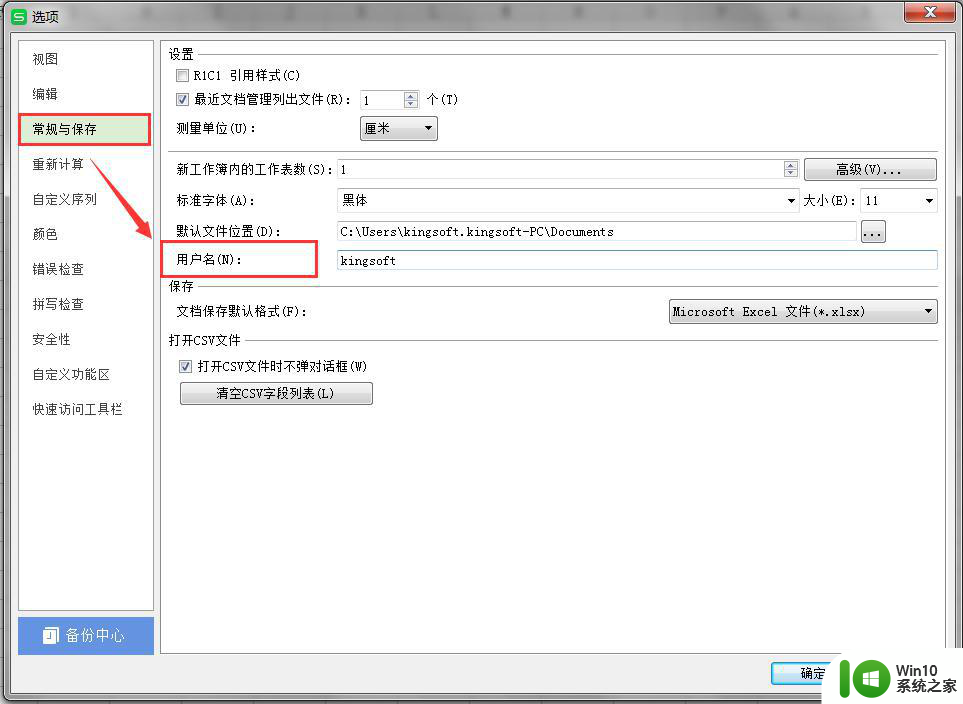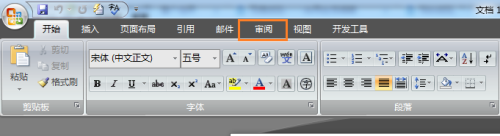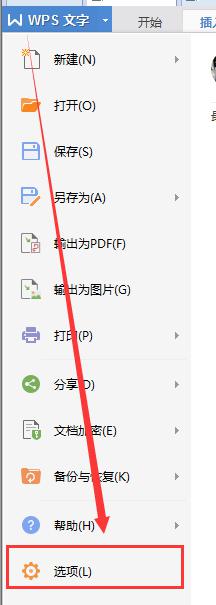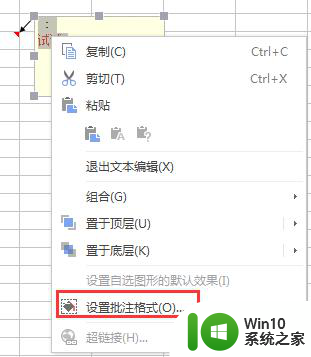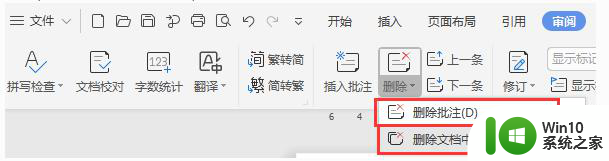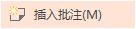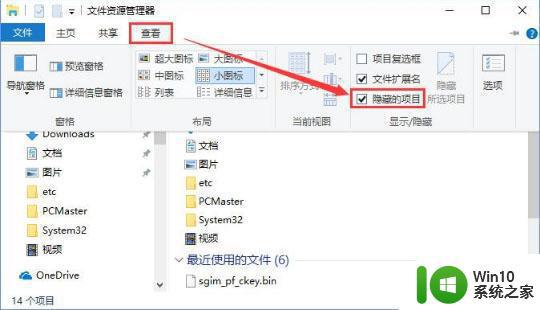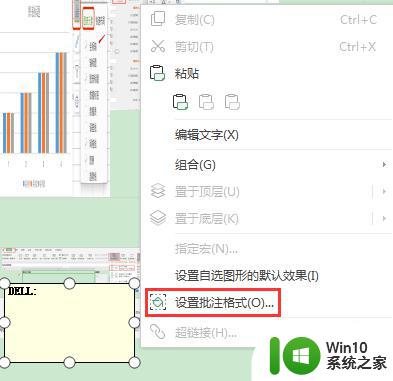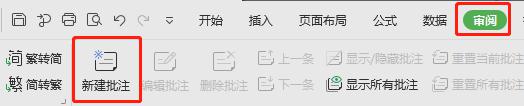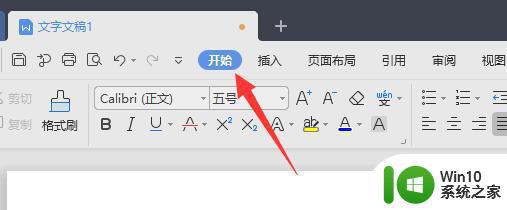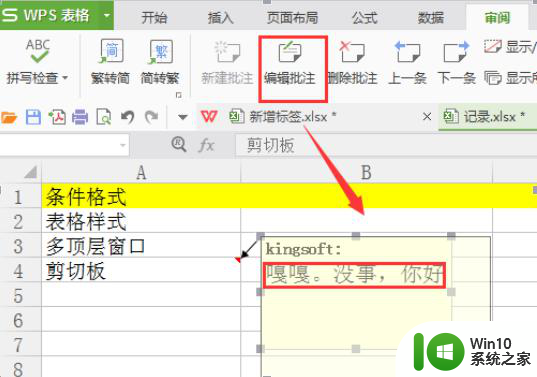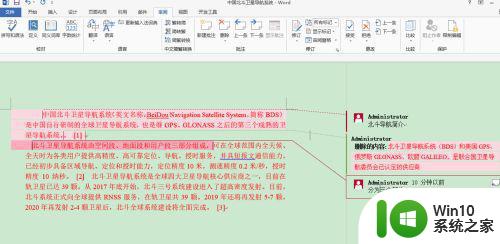wps文档批注怎么修改批注人姓名 WPS批注中作者信息修改
更新时间:2024-08-13 15:47:30作者:yang
在WPS文档中,我们经常会使用批注功能来进行编辑和评论,但是有时候我们会需要修改批注人的姓名信息,以便更清晰地显示作者身份。在WPS中,修改批注人姓名信息非常简单,只需要点击批注框中的作者姓名,然后编辑并保存即可。这样一来我们就可以更方便地管理和识别批注信息,提高工作效率。
具体步骤:
1.使用WPS打开文档;
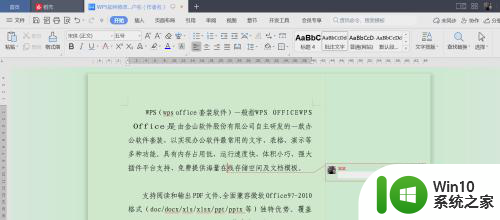
2.点击文档左上角“文件”;
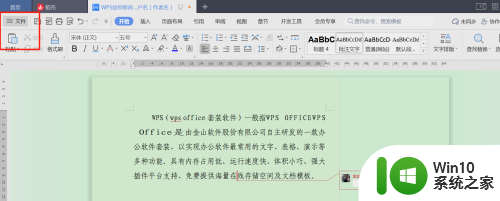
3.在展开菜单选项卡中点击“选项”;
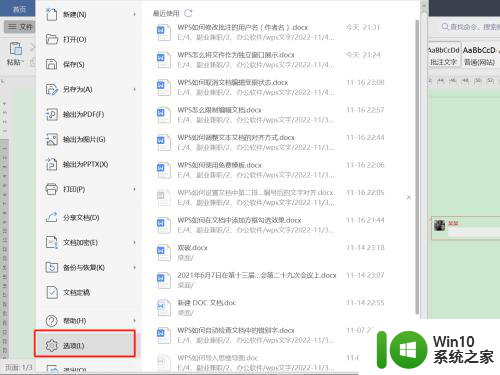
4.在“选项”设置框左侧菜单栏点击“用户信息”;
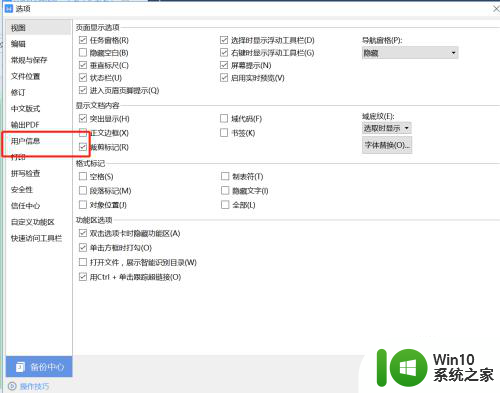
5.在姓名栏输入需要设置的用户名,并勾选“在修订中使用该用户信息”并点击“确定”按钮;
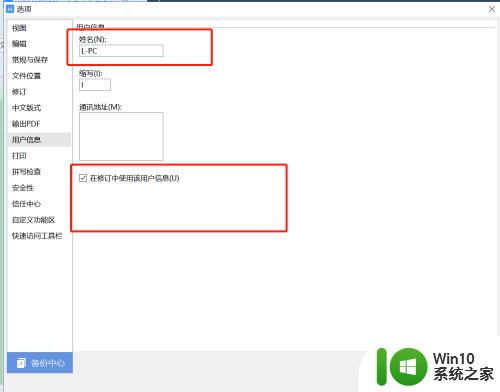
6.此时修订用户信息便完成修改。
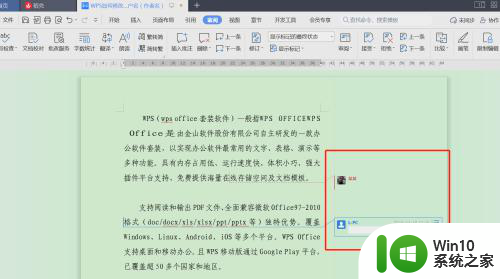
以上是关于如何修改wps文档批注的批注人姓名的全部内容,如果您遇到相同的问题,可以参考本文中介绍的步骤进行修复,希望对大家有所帮助。